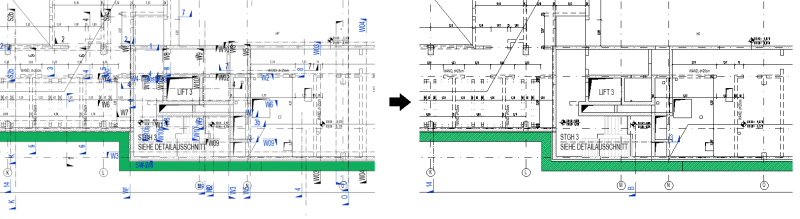Das Add-In Ansichtsfilter nach Plan ermöglicht es, in Ansichten automatisch Ansichtsfilter zu erstellen und anzuwenden, sodass nur relevante Schnittlinien auf Plänen sichtbar sind. Dadurch wird eine technisch korrekte Darstellung sichergestellt und die Übersichtlichkeit verbessert.
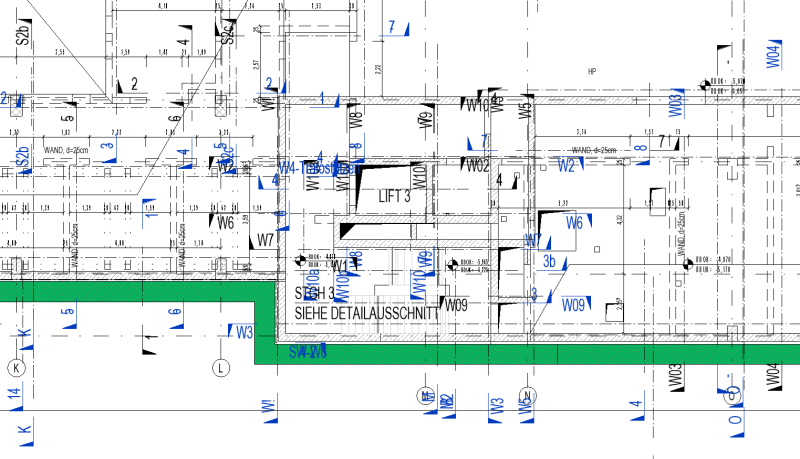
In Revit-Grundrissen werden standardmäßig alle Schnittlinien und Detailansichten angezeigt – unabhängig davon, ob sie für den aktuellen Plan relevant sind oder nicht. Das führt zu unübersichtlichen Plänen, erhöht den Koordinationsaufwand und erschwert das Arbeiten im Modell. Da Revit viele Möglichkeiten bietet um Elemente auszublenden, gestaltet es sich oft schwierig die Ursache für ausgeblendete Schnittlinien oder Detailansichten herauszufinden.
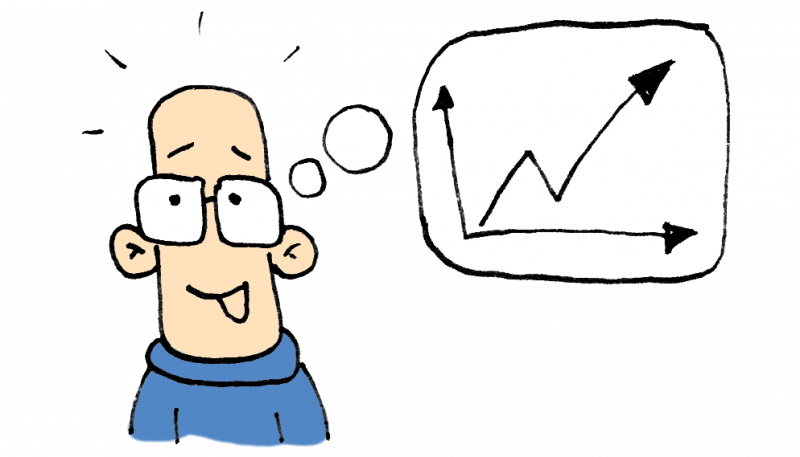
- Übersichtlichkeit auf den Plänen: Nur relevante Schnitt- und Detailansichten sichtbar
- Automatisierung spart Zeit und vermeidet manuelle Filterarbeit
- Standardisierte Filterbenennung sorgt für einheitliches Arbeiten
- Einheitlichkeit unter allen Projektbeteiligten
- Bessere Lesbarkeit und höhere Qualität der finalen Pläne
Mit dem Add-In können Sie:
- Automatisch Ansichtsfilter für Schnittlinien erzeugen
- Diese Filter basierend auf dem Planparameter „Plannummer“ anwenden
- Die Sichtbarkeit nicht relevanter Ansichtsdarstellungen automatisch deaktivieren
- Filter mit standardisierten Namen generieren (z. B. „View_Ansichtsname beinhaltet nicht A104“)
Filterlogik:
Das Tool überprüft automatisch, ob ein passender Filter bereits im Modell vorhanden ist.
- Wenn nicht vorhanden, wird der Filter neu erstellt und angewendet.
- Ist der Filter bereits vorhanden, wird er direkt auf die ausgewählten Ansichten angewendet.
Der Name des erzeugten Filters folgt dem Schema: View_Ansichtsname beinhaltet nicht [Plannummer]
Hinweis: Ist die Filterüberschreibung durch die Ansichtsvorlage gesperrt erhalten Sie eine entsprechende Warnung und der Filter wird nicht zu dieser Ansicht hinzugefügt.
Funktionsweise des Filters:
Der Filter basiert auf dem Ansichtsparameter „Ansichtsname“ sowie auf dem Planparameter „Plannummer“.
Gefiltert werden folgende Kategorien:
- Schnitte
- Ansichtsdarstellungen
- Detailausschnitte
Die Sichtbarkeit für diese Elemente wird ausgeschaltet, wenn sie nicht zum aktuellen Plan gehören.
Beispiel für die Filterbenennung:
Plannummer: A104
Filtername: View_Ansichtsname beinhaltet nicht A104


Dieser Filter blendet alle Schnittlinien und Detailauschnitte aus, deren Ansichtsname nicht „A104“ enthält.
Das Add-In ist auf ein Arbeiten mit dem Revit-Pro-Content von Plandata ausgelegt: Nomenklatur von Plänen und Ansichten entsprechend Plandata-BOA-Standard.
Dieses Add-In ist im Besonderen davon abhängig, dass Ansichtsnamen die Plannummer jenes Plans in ihrem Ansichtsnamen tragen, auf dem Sie platziert sind. Die Ansichtsnamen im Modell sollten im besten Fall, durch ein anderes Add-In, automatisch generiert und aktuell gehalten werden.
Sollten Sie einen Filter zu einer Ansicht hinzufügen wollen, deren Ansichtsvorlage eine inkludierte Filterüberschreibung besitzt, erscheint folgende Warnung.
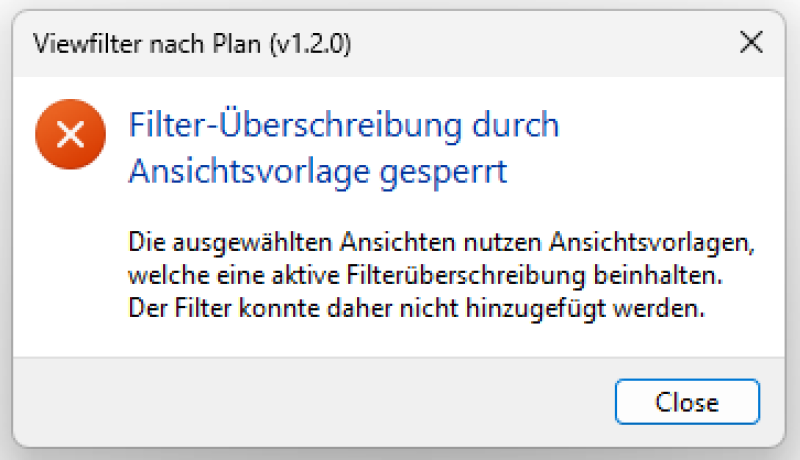
Bei Problemen, Fragen und für Ideen und Anregungen wenden Sie sich gerne an unseren Kundendienst. Wir freuen uns auf Ihre Verbesserungsvorschläge
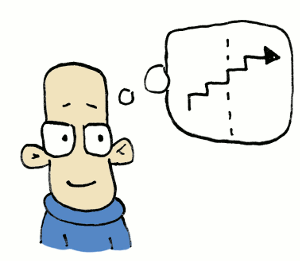 Dieser Inhalt steht leider nur unseren Pro-Anwendern zur Verfügung.
Dieser Inhalt steht leider nur unseren Pro-Anwendern zur Verfügung.Sollten Sie Interesse haben, den gesamten Artikel zu lesen, testen Sie den Pro-Account oder werden Sie Pro-Anwender.